电脑U盘启动进入U大侠菜单界面键盘鼠标都不能用怎么办?有用户反映自己的电脑U盘启动后无法使用键盘,这是怎么回事呢?这是因为BIOS关闭了USB键盘和鼠标支持导致的,下面给大家介绍开启USB键盘和USB鼠标支持的操作步骤。如果你的BIOS和下文所示一样的话,可以照做,如果不同,可以查看一些相似的地方。
具体设置步骤:
1、电脑开机按快捷键进入BIOS界面,如下图所示:
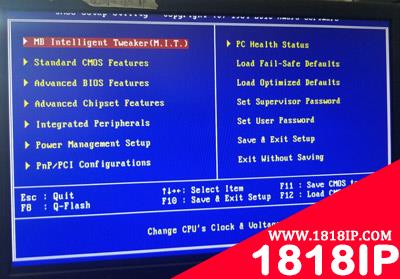
2、找到“Integrated Peripherals”选项,回车,如下图所示:

3、在新界面中,找到“USB Keyboard Function”和“USB Mouse Function”两个选项,都改为“Enabled”,如下图所示:
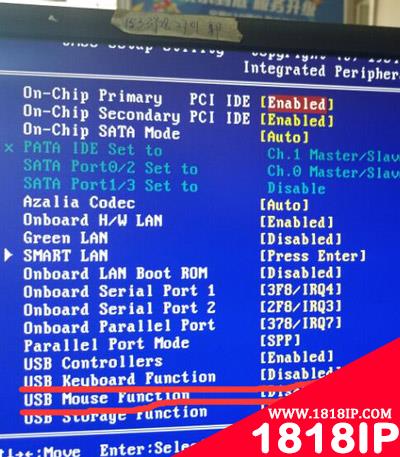
4、修改完成后,按F10保存,并且重启电脑,再次选择U盘启动,你就会发现鼠标和键盘都可以使用了。
以上就是电脑U盘启动鼠标键盘不能使用的解决方法 BIOS设置启用鼠标键盘的详细内容,更多请关注1818ip网其它相关文章!
相关文章
标签:电脑基础
- •红色警戒2 提示red alert 2 has encountered 的解决方法
- •电脑静音后还有声音怎么回事?电脑彻底关闭音量方法介绍
- •电脑用户账户头像在哪里更改?怎么更改?
- •个别的网站无法打开 其他网站都能正常打开的原因以及解决办法
- •开机提示memory size decreased错误的意思和解决方法
- •电脑开机后桌面空白显示还原Active Desktop的两种解决办法
- •主机黄灯闪烁无法开机怎么办 电脑主机闪黄灯开不了机的解决办法
- •耳机插上电脑后在里面断了怎么办 耳机头断到电脑耳机孔里拿不出来怎么办
- •电脑键盘wasd被锁该怎么办? 电脑键盘wasd没反应的三种解决办法
- •错误1075:依存服务不存在, 或已标记为删除的解决方法


